نحوه ی وارد کردن checkbox در Microsoft word
جمعه ۲۲ شهریور ۱۳۹۸- 992 views
- 0
نحوه ی وارد کردن checkbox در Microsoft word
اگر بخواهید سندی در ورد ایجاد کنید که در آن چند گزینه ارائه دهید طوری که مخاطب شما بتواند یکی از آنها را انتخاب کند باید نحوه ی وارد کردن وارد کردن checkbox در Microsoft word را یاد داشته باشید. در این مقاله قصد داریم نحوه ی انجام این کار را به طور کامل به شما آموزش دهیم. با ما همراه باشید.
مراحل :
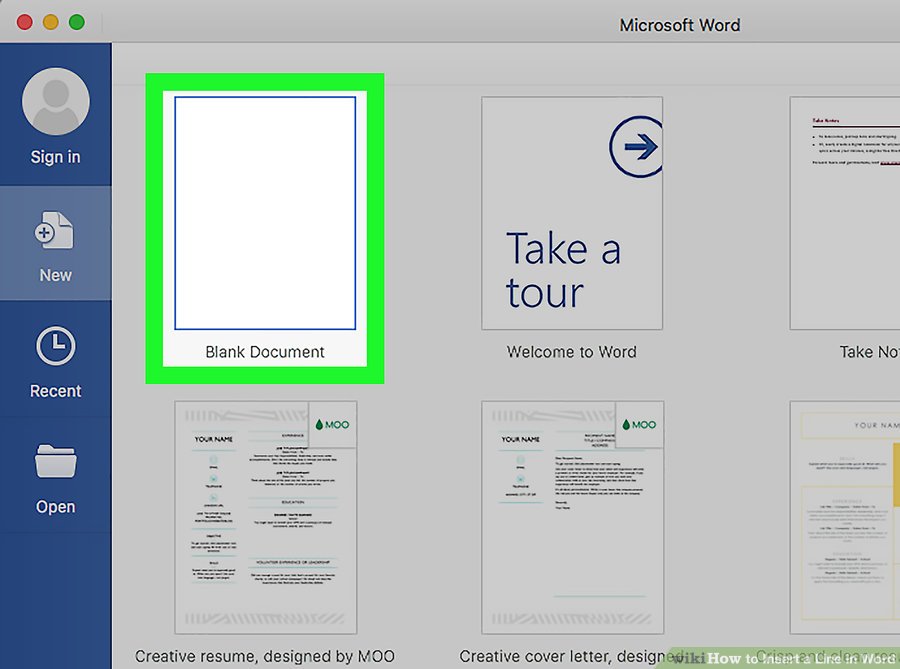
گزینه ی blank document
- word را باز کنید. برای این کار دوبار روی آیکون آبی رنگ آن کلیک کنید.
روی گزینه ی New blank document کلیک کنید. این گزینه در گوشه ی سمت چپ صفحه قرار دارد.

گزینه ی Options
- از منویی که مشاهده می کنید روی گزینه ی File کلیک کنید سپس گزینه ی Options را انتخاب کنید.
اگر از سیستم عامل مکینتاش استفاده می کنید ابتدا روی word سپس preferences کلیک کنید.

customize the ribbon
- در منوی کشویی customize the ribbon روی customize ribbon و سپس Main Tabs کلیک کنید.
در سیستم مکینتاش از قسمت Authoring and Proofing Tools روی Ribbon and Toolbar سپس از بالای دیالوگ باکس روی زبانه ی Ribbon کلیک کنید.

گزینه ی developer
- از پنل ” Main Tabs ” گزینه ی developer را علامت بزنید.

OK
- روی OK کلیک کنید.

تب developer
- روی گزینه ی developer کلیک کنید. این زبانه در گوشه سمت راست پنجره قرار دارد.

نشانگر ماوس
- نشانگر ماوس را به محلی که می خواهید checkbox در آن قرار دهید, ببرید.

گزینه ی Check Box
- روی گزینه ی Check Box کلیک کنید. این گزینه در منوی بالای صفحه قرار دارد.

اضافه کردن checkbox
- در صورت لزوم checkbox های بیشتری را اضافه کنید.

گزینه Group
- فرم را قفل کنید. برای این کار کل لیست را انتخاب کنید. سپس از زبانه ی Developer روی Group کلیک کنید.
در سیستم مکینتاش, از زبانه ی Developer روی Protect Form کلیک کنید.








![اصلی ترین تفاوت ۴K و UHD در چیست ؟ [نقد و بررسی] اصلی ترین تفاوت ۴K و UHD در چیست ؟ [نقد و بررسی]](https://tarfandha.org/wp-content/uploads/2021/11/اصلی-ترین-تفاوت-4K-و-UHD-در-چیست-125x125.jpg)
















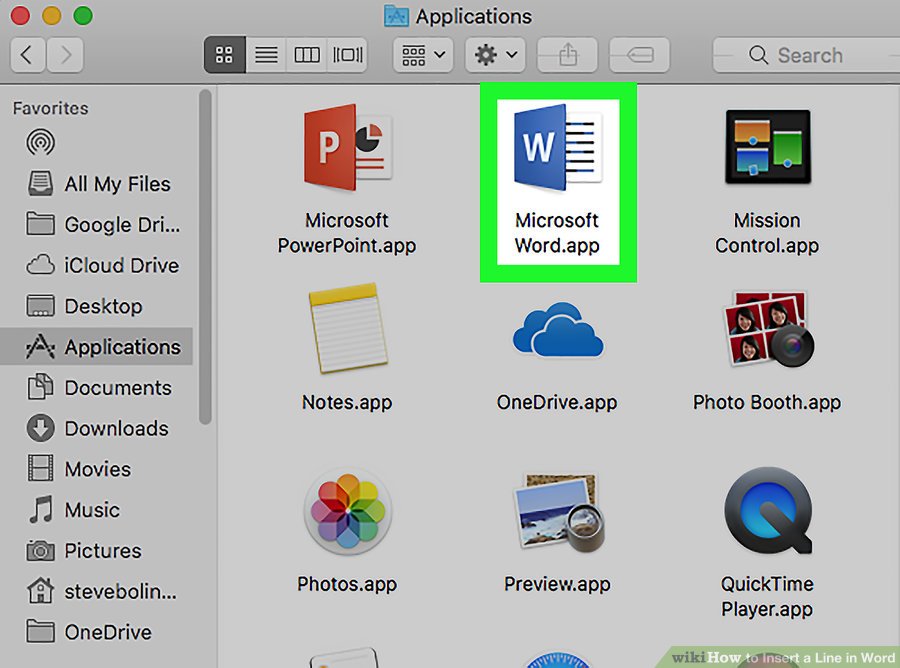


ارسال دیدگاه